|
Важно Access Services 2010 и Access Services 2013 се премахват от следващото издание на SharePoint. Препоръчваме ви да не създавате нови уеб приложения, а да мигрирате своите съществуващи приложения към друга платформа, като например Microsoft Power Apps. Можете да споделяте данни на Access с Dataverse, която е база данни в облака, върху която можете да създавате приложения на Power Platform, автоматизирани работни потоци, виртуални агенти и други за уеб, телефон или таблет. За повече информация вижте Начало: Мигриране на данни на Access към Dataverse. |
След като сте отделили време за създаване и персонализиране на уеб приложение на Access, можете да запишете своето уеб приложение като пакет и да го използвате повторно в други сайтове на SharePoint. Като собственик на сайта, най-лесният начин да направите това е като качите пакета с уеб приложението директно на вашия сайт.
Забележка: Тази статия не се отнася за настолни бази данни на Access.
-
В сайта, в който искате да качите своето потребителско уеб приложение на Access, щракнете върху Настройки > Добавяне на приложение.
-
На страницата "Съдържание на сайта" въведете Достъп в полето за търсене и щракнете върху Търсене.

Плочката Приложение на Access ще се покаже в резултатите от търсенето.
-
Щракнете върху плочката Приложение на Access.
-
В диалоговия прозорец Добавяне на приложение на Access щракнете върху връзката Или качете .app пакет на Access.
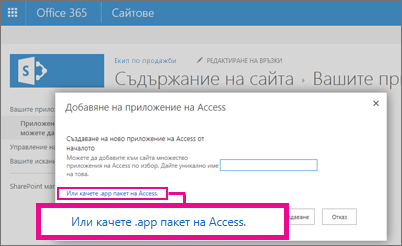
Диалоговият прозорец се променя и се показва полето Преглед.
-
Използвайте Преглед, за да намерите файла .app, който записахте по-рано, след което щракнете върху Създай. (Ако все още не сте го направили, запишете уеб приложението на Access като пакет, след което се върнете отново тук.)
-
Изчакайте няколко минути, докато вашето уеб приложение се добави към сайта, и след това щракнете върху плочката, за да го отворите.
Съвет: Ако искате да направите уеб приложението на Access достъпно на сайтовете във вашата организация, ще трябва да качите уеб приложението на Access във вашия каталог на приложения или в магазина на SharePoint.










